¿Qué es el punto rojo en el ícono de Discord y cómo lo soluciono?
Problemas Comunes / / August 05, 2021
Discord es una aplicación diseñada para asistir jugadores a pedir unos y otros en tiempo real. Mientras juegan un juego en su dispositivo, los usuarios pueden iniciar sesión en Discord e ingresar una pandilla chatear con uno o más jugadores para que ellos pueden hablar mientras juegan. La aplicación significa para correr muy bien junto con un juego. La versión de escritorio significa utilizar menos potencia informática que otras aplicaciones de chat de voz, y vas a personalizar el aspecto de la aplicación en pantalla formar cabalga junto a tu juego en lugar de interrumpiéndolo. Discord también tiene otras características, incluidas salas de chat basadas en texto y mensajes directos. Conectarse con amigos implica unirse a un servidor de juegos existente o enviar una invitación por correo electrónico. Usar la función Cercano al agregar amigos (y con las funciones de ubicación activadas), vas a encontrar amigos cerca de usted. Vas a también bloquear usuarios y evitar contenido Tu no querer para averiguar.
En discordia, hay varios estados de icono, que se utilizan como una forma de puntos en el icono de Discord y al lado del avatar del jugador. En el caso de avatar, la discordia tiene 5 iconos de estado que son representaciones bastante simples del estado del usuario, Verde, Amarillo, rojo, morado y gris, lo que significa que el reproductor está en línea, inactivo, no molestar, en streaming o en línea respectivamente.

Tabla de contenido
- 1 ¿Qué significa el punto rojo en el icono de Discord?
-
2 Arreglar, punto rojo en el icono de discordia
- 2.1 Eliminarlo temporalmente
- 2.2 Eliminarlo permanentemente
- 2.3 Eliminarlo de TaskBar
- 3 Veredicto final
¿Qué significa el punto rojo en el icono de Discord?
¡El punto rojo significa que tienes una notificación de mensaje no leído!
- Discordia (@discord) 6 de enero de 2018
Como se ve en el tweet anterior, el identificador oficial de Twitter de Discord respondió que el punto significa que tiene una notificación de mensaje no leído. Actualización del icono de Discord dentro de bandeja del sistema para mostrar el icono rojo "mencionado" cuando hay nuevos mensajes. Lo que sea Tú lo estás haciendo, no puedes conseguir evitar ahora permanentemente. Sin embargo, vas a ocultarlo cerrando un mensaje directo existente con un amante, pero el punto rojo volverá después de 2 o 3 segundos.
Nota
El punto rojo en la barra de tareas y el avatar del jugador, ambos significan un significado diferente. El punto rojo en el icono de Discord en la barra de tareas significa que tiene una notificación de mensaje no leído mientras que el punto rojo junto con el avatar del jugador significa que el jugador ha establecido su estado actual como No molestar o DND.
Arreglar, punto rojo en el icono de discordia
Eliminarlo temporalmente
La insignia de punto rojo generalmente se muestra una vez que recibe una notificación de un mensaje no leído. confirma que has visto todos los mensajes, no solo el último, sino también los antiguos. A veces te olvidas de ver tu notificación, pero revisar los mensajes antiguos grabados puede resolver tu problema. ¡Pruébalo!
Además, alguien te agregó recientemente a una pandilla o canal y no hubo conversación, pero no puedes leer la historia. no hay ninguna notificación no leída sobre este grupo / canal, debe hacer clic derecho en el mensaje y hacer clic en Marcar como leído, este grupo de discusión / canal desaparecerá. Pero para ahorrar mucho tiempo si tiene varios canales, haga clic con el botón derecho en el icono del servidor dentro de la columna de la izquierda y haga clic en "Marcar como leído". también habilitará "Servidor silenciado" en los servidores que no desea recibir todas las notificaciones.
Para silenciar un servidor específico, haga clic con el botón derecho en el nombre del servidor para silenciarlo:
- Abra la aplicación Discord desde su escritorio o desde el navegador web.
- Verá la lista del servidor al que se ha unido en la barra lateral izquierda.
- Haga clic derecho en el servidor que desea silenciar.
- Ahora, coloque el cursor sobre la etiqueta Mute Server.
- Verá varias opciones de tiempo, es decir, 15 minutos, 1 hora, 8 horas, 24 horas y hasta que lo vuelva a encender.
- Elige el que necesites.
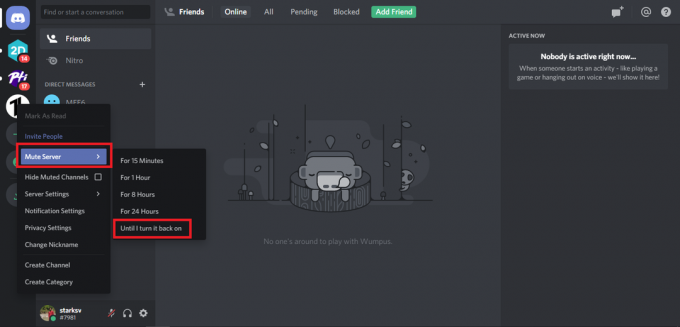
Eliminarlo permanentemente
- Abra la aplicación Discord desde su escritorio o desde el navegador web.
- Toque el icono de engranaje junto al nombre de usuario para abrir Configuración.

- Desplácese hacia abajo y busque Etiqueta de notificaciones que estará en la sección Configuración de la aplicación.
- Toque la pestaña Notificaciones. Y busque "Habilitar la insignia de mensaje no leído".
- Mueva el control deslizante de "Habilitar insignia de mensaje no leído" hacia la izquierda para deshabilitarlo.

Eliminarlo de TaskBar
Este método tendrá lugar en la configuración de la barra de tareas de Windows. Vamos a desactivar el icono de discordia de la barra de tareas. Para hacer lo mismo, siga las siguientes instrucciones:
- Toque la tecla de Windows y busque Configuración de la barra de tareas.
- Y lo abre.
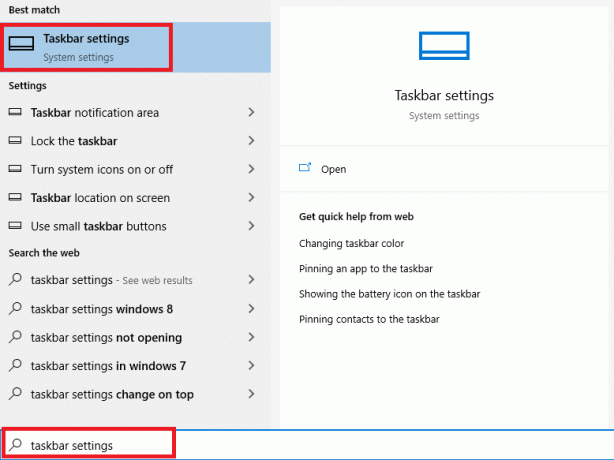
- Ahora desplácese y busque "Seleccionar qué iconos aparecen en la barra de tareas".
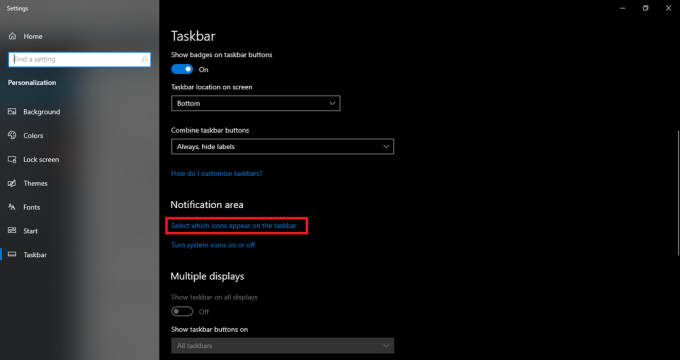
- Y haga clic en él para abrir la configuración.
- Finalmente, mueva el control deslizante de la aplicación Discord hacia la izquierda para desactivarlo.
Veredicto final
Si Discord aún no muestra un punto rojo, incluso después de habilitar las insignias dentro de Barra de tareas de Windows, intente reiniciar su PC. Si esto aun falla reparar el asunto, luego vas a tener un error de programación. Los errores de software pueden volverse graves y ser aconsejado ir a las páginas de servicio al cliente de Discord o Windows.
El punto rojo ahora está desactivado permanentemente, pero este método también evita que se vuelva consciente de mensajes no leídos, active la "Insignia de mensaje no leído" si te gustaría para utilizar la función de punto rojo.
Más como este
- Cómo cambiar el estado de tu juego en la aplicación Discord
- Cómo citar a alguien en la aplicación Discord [Guía completa]
- ¿Cómo activar y modificar la superposición en el juego de Discord?
- El audio de Discord Screenshare no funciona: ¿cómo solucionarlo?
- Discord no se abre en Windows: ¿cómo solucionarlo?
- ¿Cómo solucionar si Discord deja de funcionar en el error del juego en Windows?
Hola, soy Shekhar Vaidya, un bloguero, un alumno que está aprendiendo sobre informática y programación.

![Cómo instalar Stock ROM en Zopo Hero 1 [Firmware Flash File / Unbrick]](/f/3ac0d3cd2e4dad25dd2e69185733c5ed.jpg?width=288&height=384)

